Mover el directorio de Wordpress
es:Mover el directorio de Wordpress
it:Spostare la directory di Wordpress
pt:Mover o diretório Wordpress
he:להזיז את מדריך וורדפרס
ro:Muta directorul Wordpress
ru:Переместите каталог Wordpress
pl:Przenieś katalog Wordpress
ja:ワードプレスのディレクトリを移動します。
ar:نقل دليل وورد
zh:移动的 Wordpress 目录
de:Das Wordpress-Verzeichnis verschieben
nl:De Wordpress map verplaatsen
en:Move the Wordpress directory
fr:Déplacer le répertoire de Wordpress
Este artículo ha sido traducido por un software de traducción automática. Usted puede ver el origen artículo aquí.
Introducción | _. _. Puede suceder durante una instalación automática o manual de instalación de Wordpress en una carpeta y no en la raíz de su alojamiento. Considere el caso siguiente: _! _ | Tenemos el campo | _. _. Tutorial - ikoula.fr | _. _. Queremos tener un Wordpress cuando accede a | _. _. Tutorial - ikoula.fr | _. _. Hemos instalado Wordpress en un subdirectorio | _. _. WordPress | _. _. durante la extracción, por ejemplo: _! _ | Tenemos acceso a Wordpress por | _. _. Cómo: _! _ | Contacto | _. _. WordPress directamente por | _. _. Tutorial - ikoula.fr | _. _. Para el alojamiento compartido | _. _. Dos pasos: _! _ | cambiar la dirección de Wordpress y mover los archivos en el directorio correcto.
Nombramiento en la administración de su sitio | _. _. en nuestro ejemplo, recordar la subcarpeta | _. _. Sesión, y luego ir | _. _. Configuración | _. _. columna de la izquierda | _. _. y entonces | _. _. General: _! _ | . Por último, cambie las dos líneas de dirección por eliminar la subcarpeta. :
- Guardar los cambios: _! _ | el sitio ahora debería devolver un error. Ahora moveremos el contenido de la subcarpeta | _. _. WordPress | _. _. en la raíz del alojamiento | _. _. también llamado | _. _. | _. _. Ir a su panel de control Ikoula | _. _. Seleccione el alojamiento en la lista desplazable, superior derecha | _. _. Haga clic en: _! _ | Administrador de archivos | _. _. Aquí se encuentran en la carpeta httpdocs | _. _. . Usted debe tener sólo unos pocos archivos y una carpeta, en la que se puede navegar. Si este último tiene archivos con el prefijo | _. _. WP - | _. _. Es la carpeta de Wordpress..
- Siempre en esta carpeta | _. _. Seleccione los archivos todos | _. _. Marque la casilla al lado de la columna | _. _. Nombre: ___! _ | Gerente: _! _ | Haga clic en: _! _ | Más | _. _. y entonces | _. _. Mover | _. _. En la lista de archivos, elija | _. _. | _. _. El sitio ahora debe estar disponible en la URL sin subcarpeta, en nuestro ejemplo: _! _ | CONCLUSIÓN: _! _ | Ahora ya sabes cómo hacer este cambio en un hosting compartido | _. _. Windows y Linux: _! _ | . Otros métodos intermedios también son posibles, aunque menos pesados, pero también planteando problemas: _! _ | mal SEO | _. _. | _. _. No hay recuperación de la url | _. _. IFRAME | _. _. , dirección transparencia | _. _. encabezado PHP | _. _. ... El ideal sigue siendo limpia mover el contenido. Este artículo parece útil.
- ' ().
- //.
- ' tutoriel-ikoula.fr ?
==
:
- (http://tutoriel-ikoula.fr/wordpress/wp-admin ).
- ' () '
- ;
"wordpress" ( httpdocs/).
- ""
/ wp-
- ' ( ' )
- "" "'"
- "'httpdocs'".
==
() : (.htaccess) () ()
?
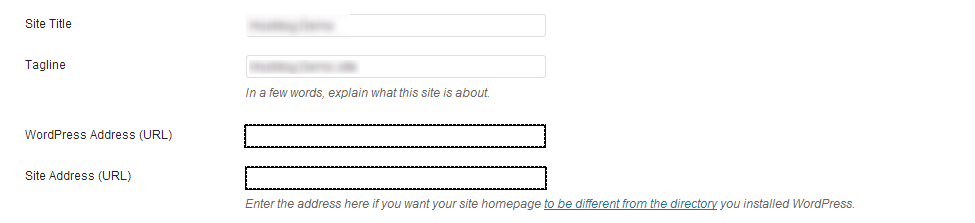
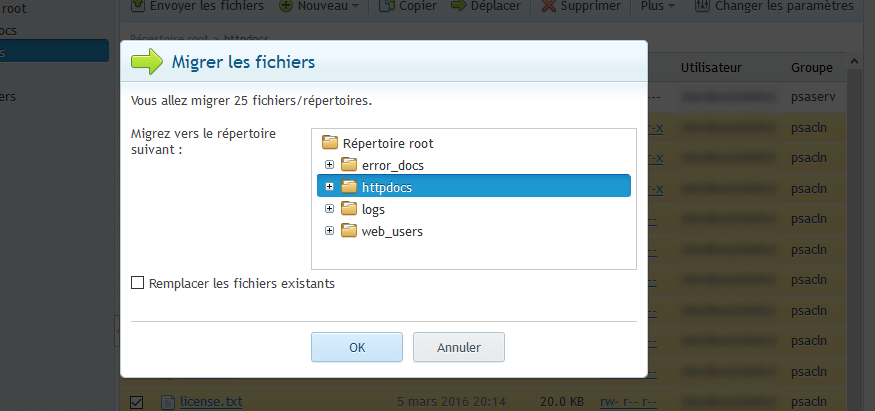
Habilitar actualización automática de comentarios